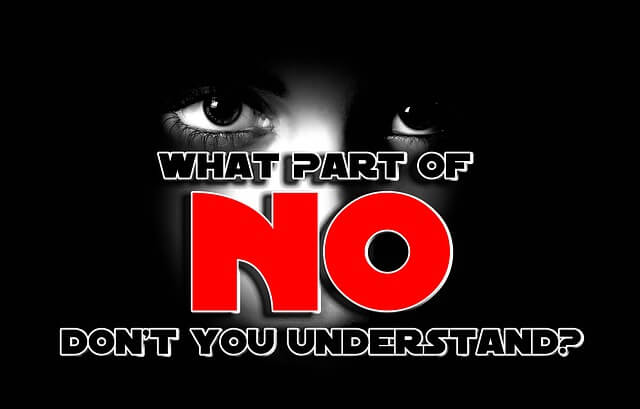最近のモバイルパソコンはバッテリー交換ができないものが多い。
A4サイズのノートパソコンもコストダウンをするためかバッテリーが組み込まれている。
これが結構、困ることが多い。
ノートパソコンが全く動かなくなって電源も落ちない
バッテリーの使用可能時間も長くなった。
しかし、それが仇となることがままある。
時間に追われて仕事をしているときにパソコンが反応しなくなることがあるよね。
電源を落とそうと思っても手も足も出ない。
電源ボタンを押しても電源が落ちない。
どうしたら良いのか途方に暮れる時ってありませんか?
本来はバッテリーを抜くことで対応していませんでしたか
バッテリーが外せないのでバッテリーの”蓄電”がゼロになるのを待たなければならない。
仕方なく裏蓋を明けてみる。
しかし、バッテリーらしきものを見つけることはできてもPCへの電源供給を止めることはできそうもない。

Ctrl + Alt + Delete なんか全く意味をなさない。
もう一台のノートパソコンを取り出して検索しても誰も教えてくれない。
確かにパソコン自体もOSも高性能にはなってきているのかもしれないが?
スポンサーリンク
ふと見るとそこに〈ボタン電池CR2032〉がある

もしかしてこいつを抜いたら本機への電源供給が止まるのではないか?
もしかしたらクロック用の電池だと思われるので再起動ができるのではないか?
最悪の場合、”リストア”すればいいじゃないか!

早速、抜いてみる。(電源コードは抜いて下さいね)
当然だが30秒の時間をおいてから”CR2032”を挿入する。
そして裏蓋を閉め、ネジもすべて締めて固定する。
そして電源コードをコンセントに差し込み電源ボタンを押してみる。
なんと起動してくるではないか。
パソコンを壊さなくてすんだようだ。
短時間でフリーズから脱却し、再起動、普通に使えるようになる
漆黒のモニターに小さな文字が現れる。
CMOS Battery Failure
Press F2 to Enter BIOS Set up
すがりつくように【F2】を押す。
BIOS 画面が表示される。
どうやら現在時刻を設定しなければならないようだ。
System Time [00:00:00]
System Date [Thu 01/01/2015]
を設定しなければいけないようだ。
-
NEC121ware.com BIOSの設定についての説明
続きを見る
System Time [時:分:秒]
System Date [曜日 月:日:年]
を打ち込んであげて下さい。
※ BIOSでの日時設定を誤っても起動後、Windows 10では起動後、時刻が間違っている旨の表記がされ修正するかどうかを聞いてきます。
了解すれば時刻はすぐに修正されますので恐れずに日時を打ち込んであげて下さい。
Save Change → Exit できっとあなたのパソコンも無事に起動します。
※ この一連の作業はNECのノートパソコンで行ったことであります。
※ 同じ対応をされる場合は自己責任でお願い致します。